WELCOME TO EZLASSO.COM
Website chia sẽ những thông tin về thủ thuật máy tính, công nghệ.
Nếu bạn có thắc mắc về máy tính - công nghệ hãy tìm trên google theo cú pháp: Từ Khoá + Ez Lasso
Bạn hay gặp những phiền toán khi gởi một tấm hình cho người khác luôn bị hủy hay chuyển rất chậm vì quá nặng. Bạn cũng khó chịu khi gởi hình qua facebook hay Zalo không giữ được chất lượng của hình. Nếu gởi bằng mail thì quá chậm chạm hay bị hủy. Sau đây Ez Lasso sẽ hướng dẫn bạn làm nhẹ dụng lượng hình mà vẫn giữ nguyên chất lượng hình ảnh bằng phần mềm Caesium. Giảm đến 90% khối lượng hình ảnh.
Giới thiệu về phần mềm nén hình ảnh Caesium
Hiện nay có rất nhiều phần mềm online hay offline miễn phí trong việc nén ảnh (giảm dung lượng hình ảnh). Nhưng do miễn phí nên khả năng sử dụng của người dùng có mặt hạn chế về số lượng hình ảnh, tốc độ, tên hình ảnh,… Những vấn đề đó kiến bạn khá mệt nhọc nhất khi các bạn đang làm SEO hoặc các bạn có tính cách ngăn nắp. Vậy Caesium Image Compressor là một giải pháp cho các bạn.
Nén hình ảnh thì chức năng này thì phần mềm nào cũng có. Nhưng điểm khác biệt có thể giúp bạn chuyển từ PNG sang JPEG và ngược lại. Bạn còn có thể điều chỉnh phần trăm dung lượng nén hình ảnh. Caesium còn có khả năng giúp bạn phục hồi các ảnh lỗi. Phần mềm có thể giúp bạn Resize hình ảnh hàng loạt. Và điều đặc biệt nhất là nó miễn phí cho mọi người dùng.
Trong những trường hợp File hình đến tới 20MB kiến người dùng đau đầu. Vậy hãy tải ngay phần mềm này và sử dụng nó thế nao qua phần dưới đây nhé.
Vài dòng từ người phát triển nội dung dành cho Caesium
“Một trong những nhận xét khi sử dụng phần mềm này từ người phát triển nội dung. Caesium là một trong những phần mềm rất tốt khi giảm bớt dung lượng của hình ảnh. Nhưng phần mềm này cũng có một số nhược điểm không đáng có. Vì khả năng khôi phục hình ảnh bị lỗi có thể khiến hình ảnh tăng thêm dung lượng. Ngoài ra phần mềm này rất tốt cho hình .Jpg nhưng không tốt cho những ảnh PNG xuất từ Vector .Nếu máy tính bạn không thể tải phần mềm này thì bạn có thể xem qua top những trang web nén hình tốt nhất hiện tại được mình chọn lọc”.
Hướng dẫn cài đặt phần mềm Caesium
Đầu tiêu bạn cần tải Caesium tại phần liên kết cuối bài. HIện đang có phiên bản 1 là cài đặt (installer) 2 là phiên bản không cần cài đặt (Portable).
Caesium không cần cài đặt (Portable)
Đối với bản không cần cài đặt bạn chỉ cần tải về và giải nén file ra. Sau đó chạy file Caesium.exe để sử dụng
Caesuim cài đặt
Sau khi bạn tải xong và chạy file cài đặt Caesium-1.7.0-win.exe. Bước đâu bạn chọn ngôn ngữ của phần mềm sau đó chọn OK. Sau đó chọn Next.

Tiếp theo bạn tích chọn I accep the agreement (bạn đồng ý với điều khoản của phần mềm) và chọn next.
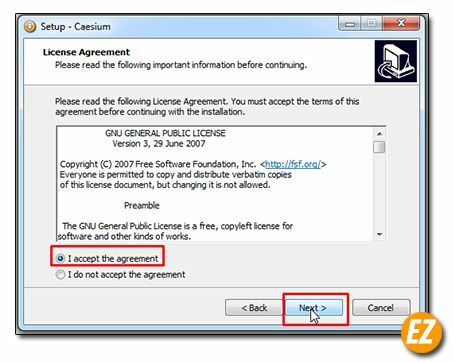
Tại cửa sổ tiếp theo bạn chọn đường dẫn của thư mục cài đặt Caesium (phần này bạn nên để mặc định không nên đổi). Nếu muốn thay đổi bạn chọn Browse… Sau đó chọn NEXT>
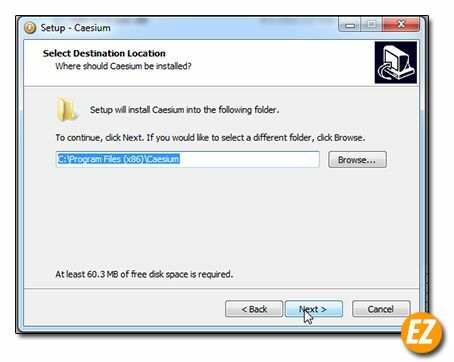
Phần sau bạn đường dẫn và tên của phần mềm trên thanh Star (thay tên và browse… để thay đổi). Bạn cứ việc Next> đừng thay đổi nhiều.
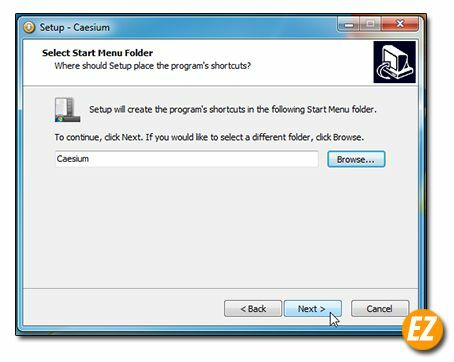
Cửa sổ tiếp theo bạn nên tích vào Create a desktop icon để tạo ngay một File chạy tại màn hình chính. Và chọn Next >
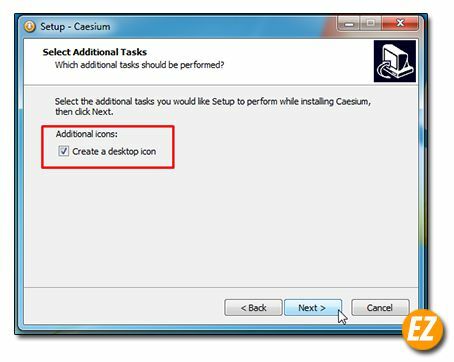
Sau đó bạn nhấp vào Install. Và chờ xí tùy thuộc vào tốc độ xử lý của máy tính nhé để chương trình tự động cài đặt. Sau đó bạn nhấn Finish là xong.
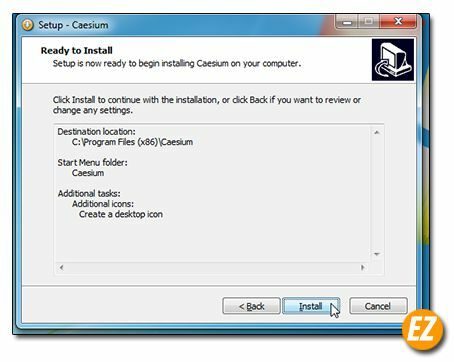
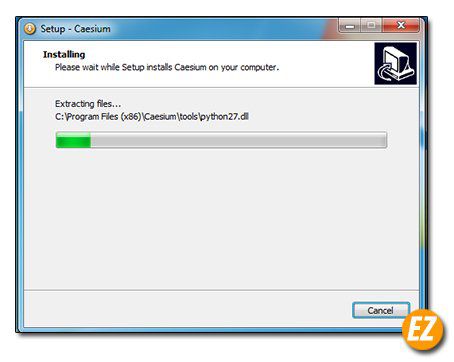
Hướng dẫn sử dụng Caesium nén ảnh

- Đầu tiên bạn cần chọn hình ảnh cần nén qua bottom Add hay bottom open (tổ hợp phím ctrl +O). Bạn có thể chọn cả thư mục hình ảnh bằng Bottom Open Folder.
- Sau đó bạn chọn định dạng file hay chất lượng hình ảnh. Việc này bạn cần làm cho từng hình. Nhưng nếu muốn nhanh hay dùng chung một định dạng thì bạn tích Same for all.
- Tiếp theo bạn chọn kích thước hình ảnh bạn có thể bỏ qua bước này .
- Để kích hoạt resize hình ảnh bạn cần tích Resize
- Sau đó chọn hình ảnh cần resize. Tại ô Width bạn điền kích thước (lưu ý phần này bạn điền số nhé. Phần mềm sẽ tự động thêm px phía sau). Bạn cần tích vào ô Keep aspect Ratio thì ô Height sẽ tự động resize theo tỷ lệ phù hợp với width bạn đã điền.
- Có thể sử dụng một kích thước resize cho tất cả các hình bằng cách tích Same For all và nhấn Apply
- Tiếp theo bạn cần chọn điểm lưu ảnh được nén
- Sau đó ấn Compress để bắt đầu quá trình nén
Chúc các bạn thành công có những tấm hình nhẹ nhất hạn chế dung lượng lưu trữ nhất.
Tải phần mềm Caesium nén ảnh:
Cho máy tính:
- Dung lượng: 678 KB
- Tình trạng: 2 phiên bản cần cài đặt – không cài đặt
Đường dẫn
- Windows 32-bit: C:\Program Files\Caesium
- Windows 64-bit: C:\Program Files (x86)\Caesium







